《Adobe Illustrator CS6中文版经典教程(彩色版)》—第1课1.5节探索“控制面板”...
本文共 872 字,大约阅读时间需要 2 分钟。
本节书摘来自异步社区《Adobe Illustrator CS6中文版经典教程(彩色版)》一书中的第1课1.5节探索“控制面板”,作者【美】Adobe公司,更多章节内容可以访问云栖社区“异步社区”公众号查看。
1.5 探索“控制面板”
Adobe Illustrator CS6中文版经典教程(彩色版)通过控制面板能够快速访问与当前选定对象相关联的选项、命令和其他面板。在“控制面板”中,可以单击带有下划线的文字,打开与其相对应的面板,如单击带下划线的文字“描边”,即可打开“描边”面板。默认的控制面板停放在应用程序窗口(Windows)或屏幕(Mac OS)顶部,也可以通过拖曳操作,将其放置在程序窗口底部,或使其浮动在工作区中或将其隐藏起来。1.在工具箱中,选择“选择工具”(77645.png),单击页面中央附近的红色条。
该对象相关的信息就出现在控制面板中,包括路径、颜色选项、描边等。
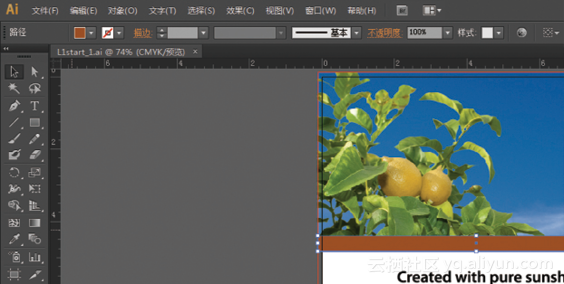
当控制面板处于浮动状态时,可以拖动控制面板左侧的深灰色条,将其移动到工作区的顶部或底部。
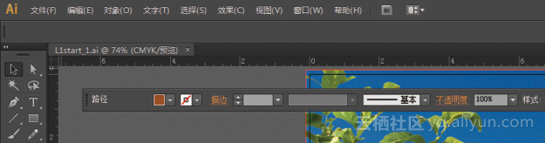
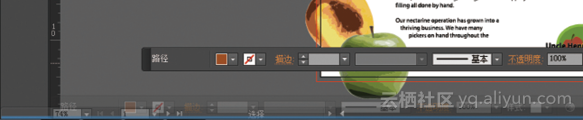
5.在菜单栏中,依次选择“选择>取消选择”,取消路径选中状态。
提示:
要将控制面板放回到工作区顶部,也可选择菜单“窗口>工作区>重置基本功能”重置工作区。在后面的课程中会学到更多关于重置工作区的内容。本文仅用于学习和交流目的,不代表异步社区观点。非商业转载请注明作译者、出处,并保留本文的原始链接。
你可能感兴趣的文章
面试技巧
查看>>
TypeScript 接口
查看>>
linux中使用expect实现自动登录
查看>>
类加载器
查看>>
ubuntu下搭建svn服务器
查看>>
iptables基础知识详解
查看>>
cloud-init 典型应用 - 每天5分钟玩转 OpenStack(174)
查看>>
CentOS5.5上用yum方式安装Cacti
查看>>
Lucene.Net的简单练习
查看>>
不用软件给文件夹加密
查看>>
RK编译出错,manifest为空
查看>>
Linux learn(七)
查看>>
MXNet动手学深度学习笔记:GoogLeNet神经网络实现
查看>>
JMeter性能压力测试
查看>>
1月第3周中国五大顶级域名净增3.6万 美国净减2万
查看>>
10月全球操作系统份额:Windows仍超90% 优势不减
查看>>
php 计算页面执行时间
查看>>
更改Zend Studio/Eclipse的制表Tab缩进为4个空格缩进
查看>>
find 命令使用
查看>>
你的数据安全么?Hadoop再曝安全漏洞| 黑客利用Hadoop Yarn资源管理系统未授权访问漏洞进行攻击...
查看>>